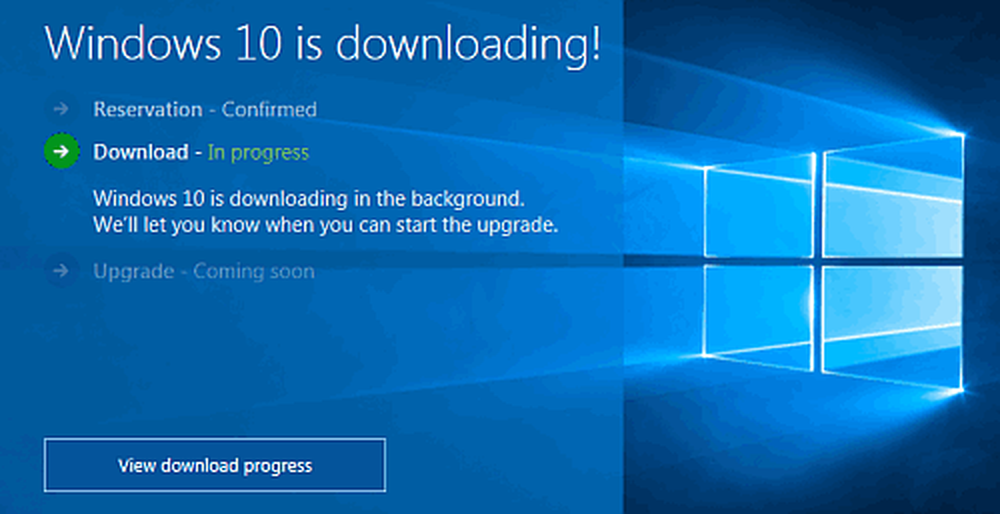Prüfen Sie, ob Ihr PC UEFI oder BIOS verwendet
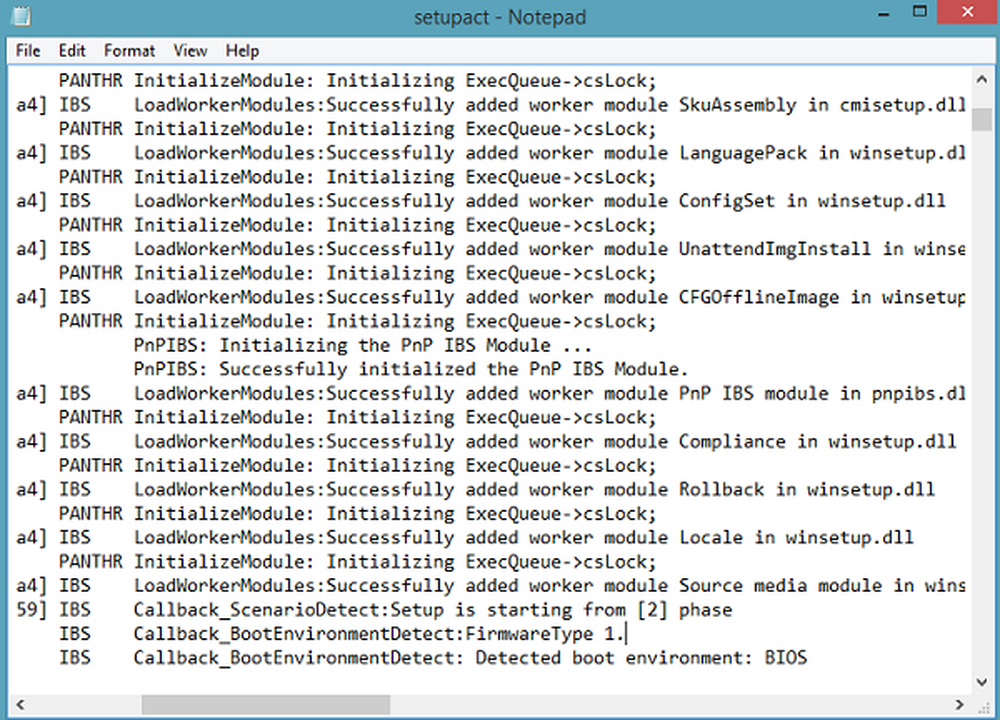
Langjährige Windows-Benutzer kennen den Begriff möglicherweise - UEFI. Für diejenigen, die dies nicht tun, ist UEFI die abgekürzte Form von Unified Extensible Firmware Interface, einer Art BIOS-Ersatz, um die Hardware einzurichten und ein Betriebssystem zu laden und zu starten. Es wurde zuerst von Intel als Intel Boot Initiative eingeführt, die später in EFI geändert wurde. Später wurde EFI dann vom Unified EFI Forum übernommen und daher als UEFI bezeichnet. UEFI wird mit einem Boot-Manager geliefert, der die Notwendigkeit eines separaten Bootloaders überflüssig macht. Außerdem erhalten Sie schnellere Startups und bessere Netzwerkunterstützung. Die neuesten Windows-PCs werden mit UEFI-Unterstützung geliefert. Um zu überprüfen, ob Ihr PC UEFI / EFI oder das BIOS unterstützt und verwendet, führen Sie die folgenden Schritte aus.
Prüfen Sie, ob Ihr PC UEFI oder BIOS verwendet
(1) Öffnen Sie den Datei-Explorer und navigieren Sie zu folgendem Ordner: C: \ Windows \ Panther.
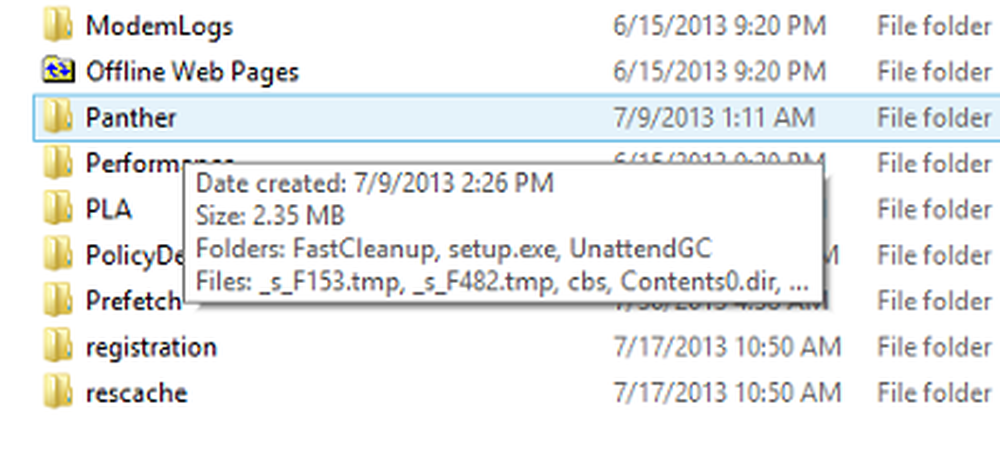
In dem Ordner namens Panther sehen Sie eine Textdatei mit dem Titel setupact.log. Die Datei wird automatisch in Notepad geöffnet.
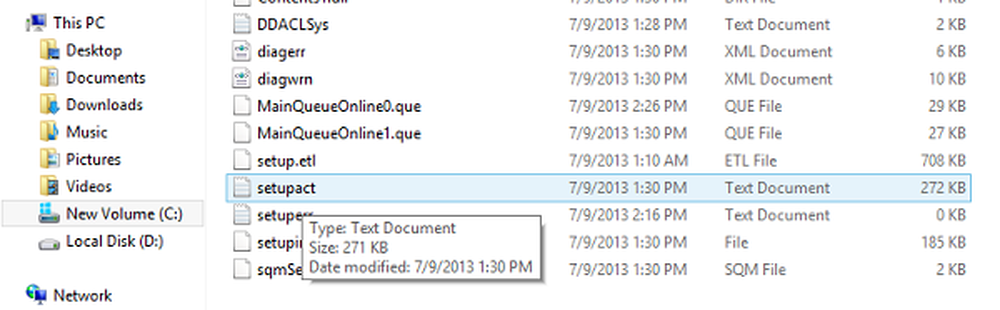
Klicken Sie nach dem Öffnen von setupact.log auf Strg + F, um das Feld Suchen aufzurufen und nach einem Eintrag mit dem Namen zu suchen Erkannte Boot-Umgebung.
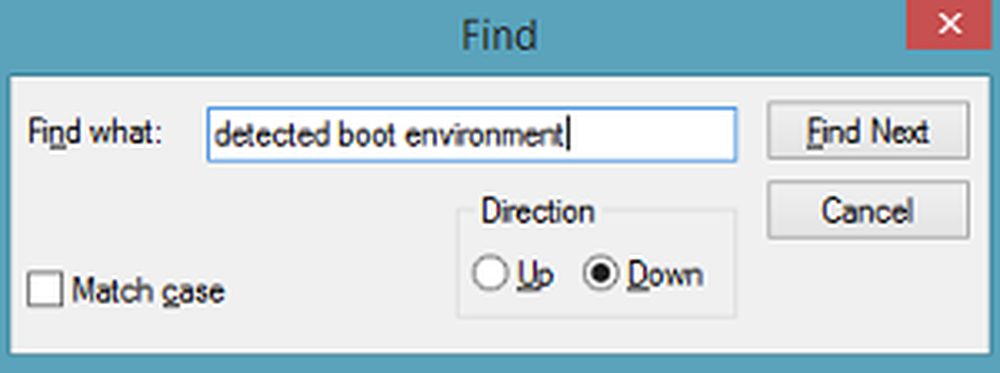
Wenn Sie die erkannte Boot-Umgebung gefunden haben, werden Sie die folgenden Wörter für BIOS oder UEFI bemerken:
Callback_BootEnvironmentDetect: Erkannte Boot-Umgebung: BIOS
ODER
Callback_BootEnvironmentDetect: Festgestellte Boot-Umgebung: UEFI
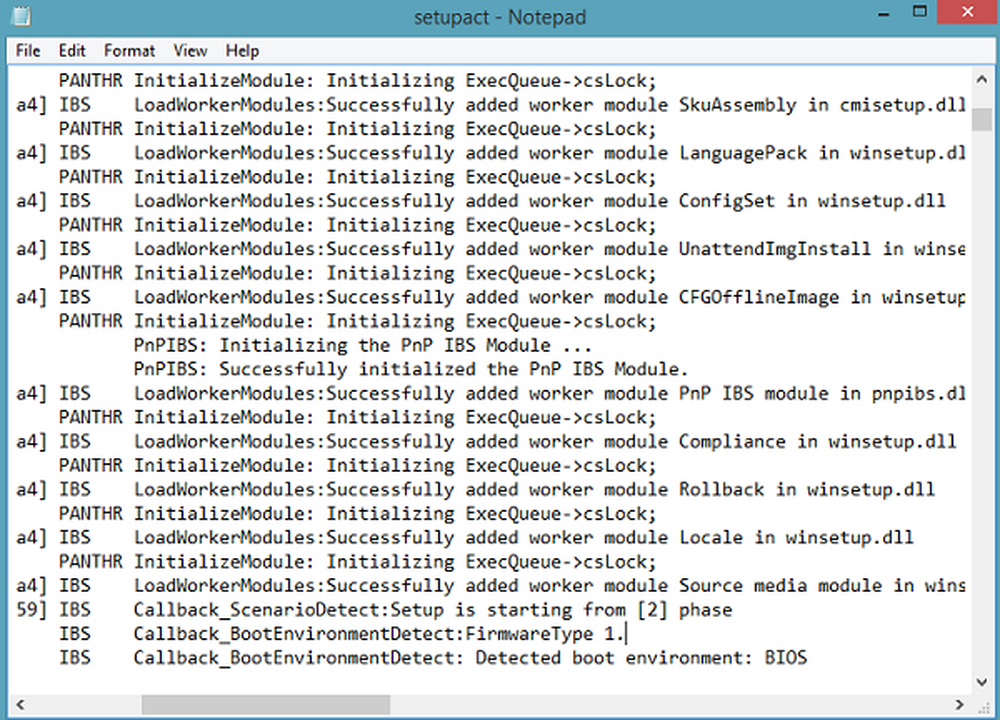
Wenn Ihr PC UEFI unterstützt und verwendet, erscheint das Wort UEFI, ansonsten BIOS. (2) Alternativ können Sie auch öffnen Lauf, Art MSInfo32 und drücken Sie zum Öffnen die Eingabetaste System Information. 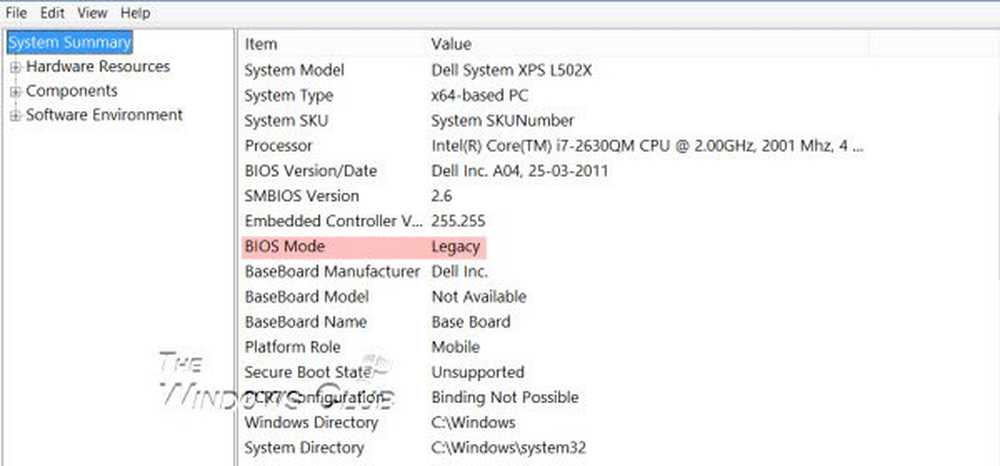 Wenn Ihr PC das BIOS verwendet, wird Legacy angezeigt. Wenn UEFI verwendet wird, wird UEFI angezeigt! Wenn Ihr PC UEFI unterstützt, sehen Sie, wenn Sie die BIOS-Einstellungen durchlaufen haben, die Option Secure Boot.
Wenn Ihr PC das BIOS verwendet, wird Legacy angezeigt. Wenn UEFI verwendet wird, wird UEFI angezeigt! Wenn Ihr PC UEFI unterstützt, sehen Sie, wenn Sie die BIOS-Einstellungen durchlaufen haben, die Option Secure Boot.
Im Allgemeinen haben UEFI-fähige Maschinen im Vergleich zu BIOS-basierten Maschinen schnellere Start- und Herunterfahren. Hier eine Liste der Windows 10-Funktionen, für die UEFI erforderlich ist:
- Secure Boot schützt den Windows 10-Pre-Boot-Prozess vor Bootkit und anderen Malware-Angriffen.
- Der ELAM-Treiber (Early Launch Anti-Malware) wird zuerst von Secure Boot geladen und prüft alle Treiber, die nicht von Microsoft stammen, bevor sie geladen werden.
- Windows Trusted Boot schützt den Kernel und die Systemtreiber beim Start.
- Measured Boot misst Komponenten von der Firmware bis zu den Bootstarttreibern und speichert diese Messungen im TPM-Chip.
- Device Guard verwendet CPU-Virtualisierung und TPM-Unterstützung, um Device Guard mit AppLocker und Device Guard mit Credential Guard zu unterstützen.
- Credential Guard arbeitet mit Device Guard zusammen und verwendet CPU-Virtualisierung und TPM-Unterstützung zum Schutz von Sicherheitsinformationen wie NTLM-Hashes usw..
- BitLocker Network Unlock entsperrt Windows 10 automatisch beim Neustart, wenn eine Verbindung zu einem Unternehmensnetzwerk hergestellt wird.
- GUID-Partitionstabelle oder GPT-Festplattenpartitionierung ist erforderlich, um große Startlaufwerke zu aktivieren.